在日常CAD绘图中,我们在保证标注正确的前提下,如果能够做到清晰美观,那无疑会有利于后续工作的对接,如图形的展示交流等等。
使尺寸标注更美观的关键点在于标注的样式要设置好,接下来我们通个一个例子为大家详细讲解如何提升机械制图的标注美观度,通过这个过程,大家也可以直观了解到提高尺寸标注观赏性的小技巧。
一、打开需要标注的图纸
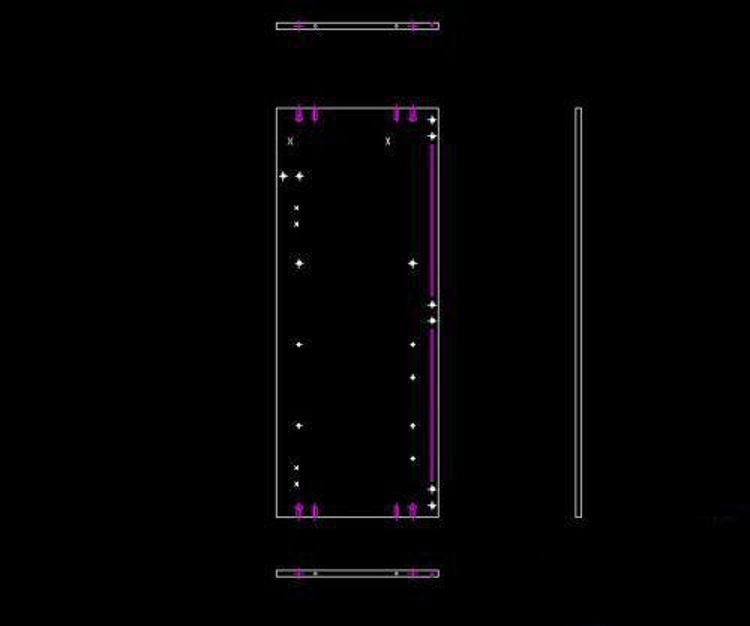
二、输入快捷键“D”,弹出【标注样式管理器对话框,这里也可以通过菜单栏【格式】栏目找到“标注样式”选项。
我们可以“修改”一个已有的标注样式 ,也可以“新建”一个全新的标注样式,下面我们点击选择“修改”。
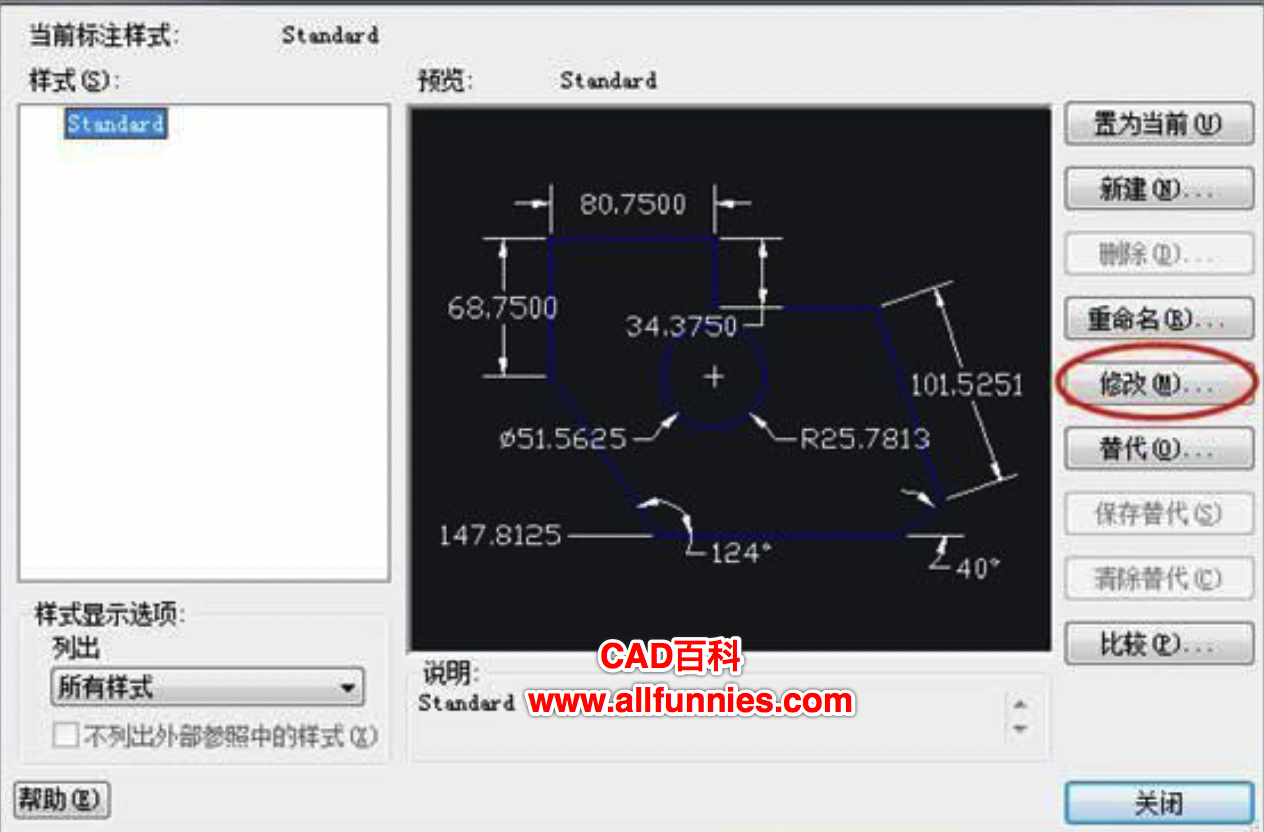
三、“标注线”设置:
在弹出的【修改标注样式】对话框中,首先是对“标注线”的设置。
“尺寸线”:指的是数字下的横线,另外,箭头和尺寸线是同样的颜色;
“尺寸界线”:指2根长竖线。
这里的参数设置可以参考下图:
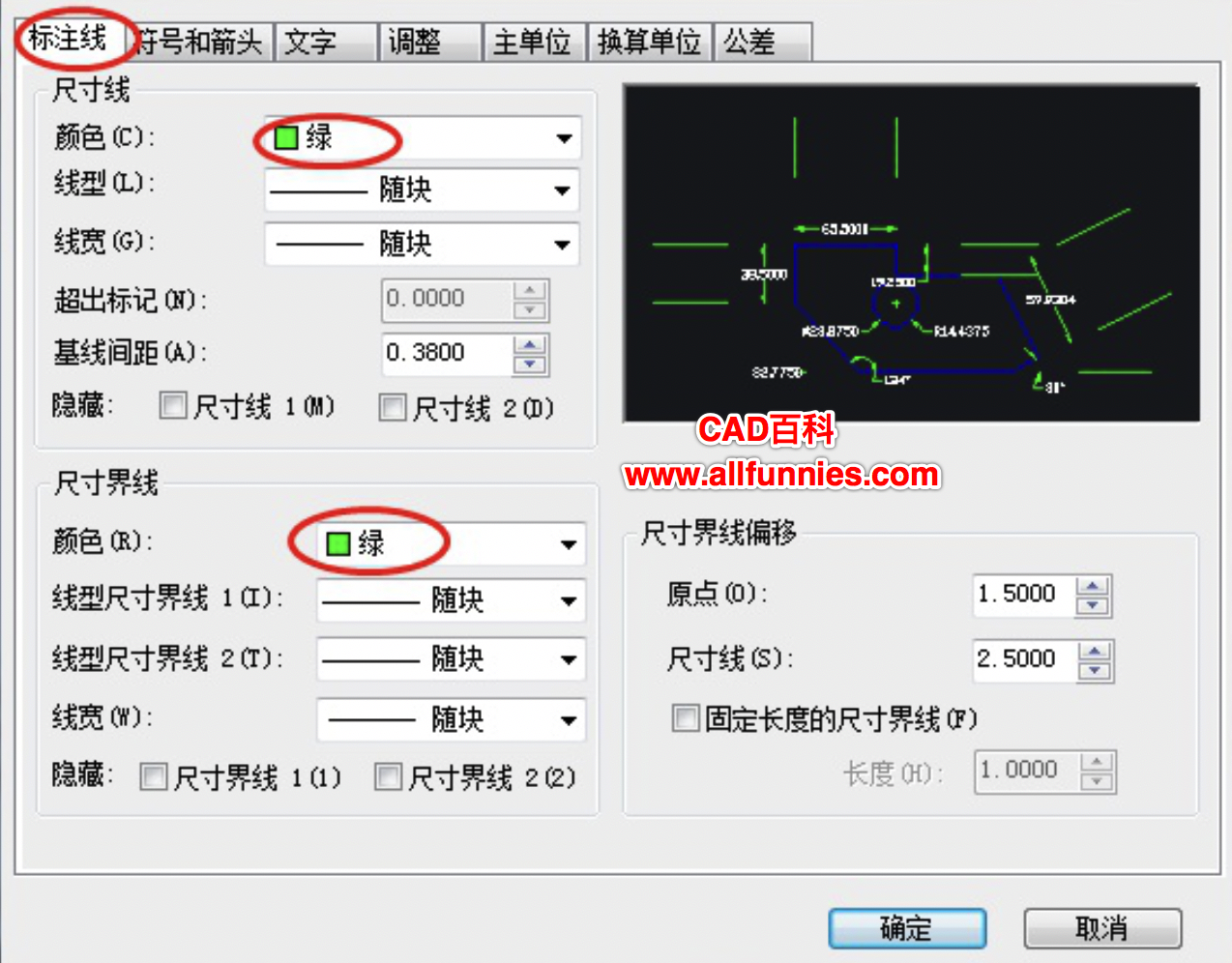
四、“符号和箭头”设置:
在改选项下,我们首先设置箭头的样子,然后设置箭头的大小;“圆心标注”的按个人习惯来设置即可。其他的参数的设置具体可参考下图:
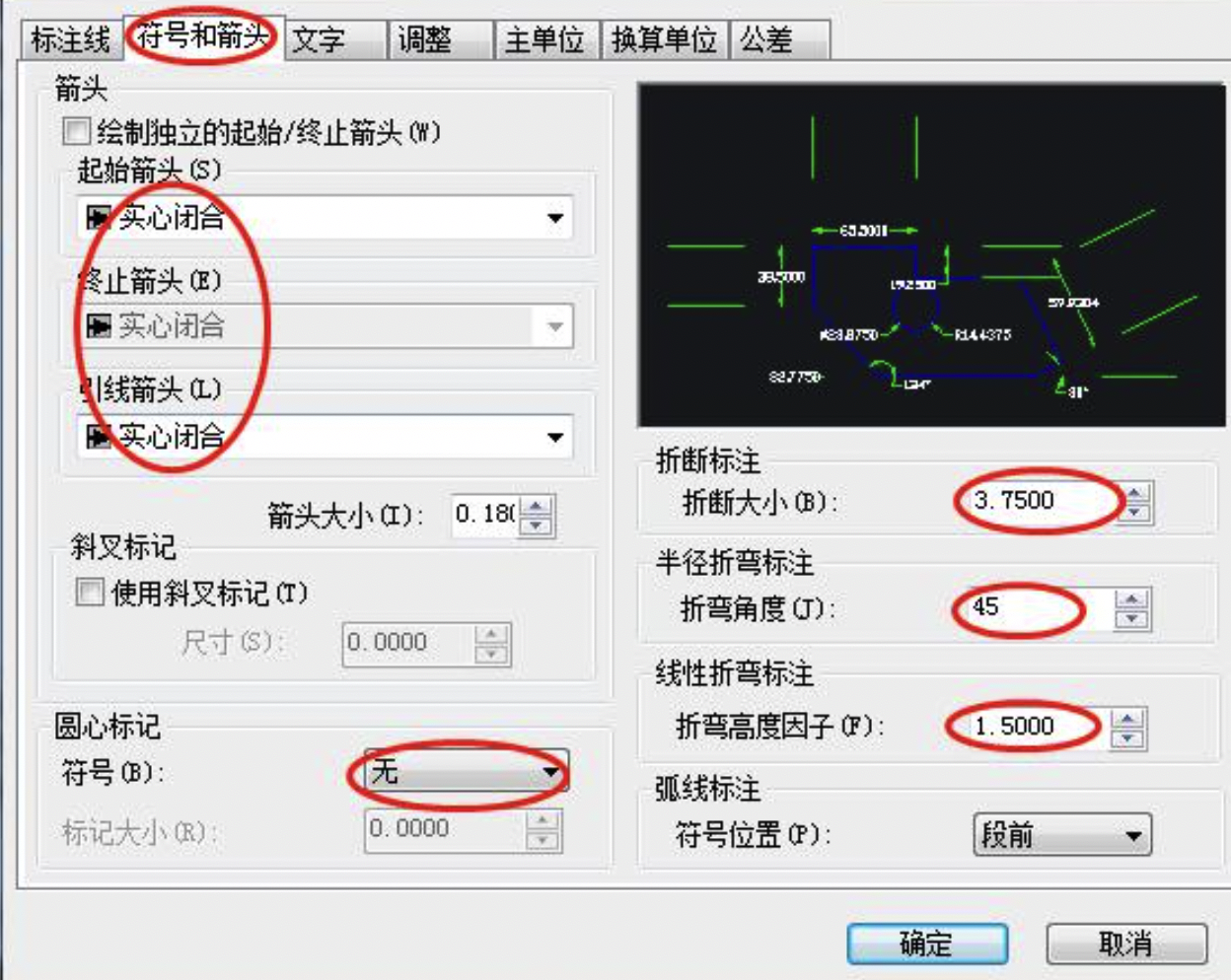
五、“文字”设置:
在“文字”选项中,首先就是选“文字样式”,这里主要就是选字体,点后面的“...”符号进入,选择合适字体样式即可。“文字颜色”我们这里设为青色,“文字高度”为3.4,接着修改文字位置和文字对齐方式。
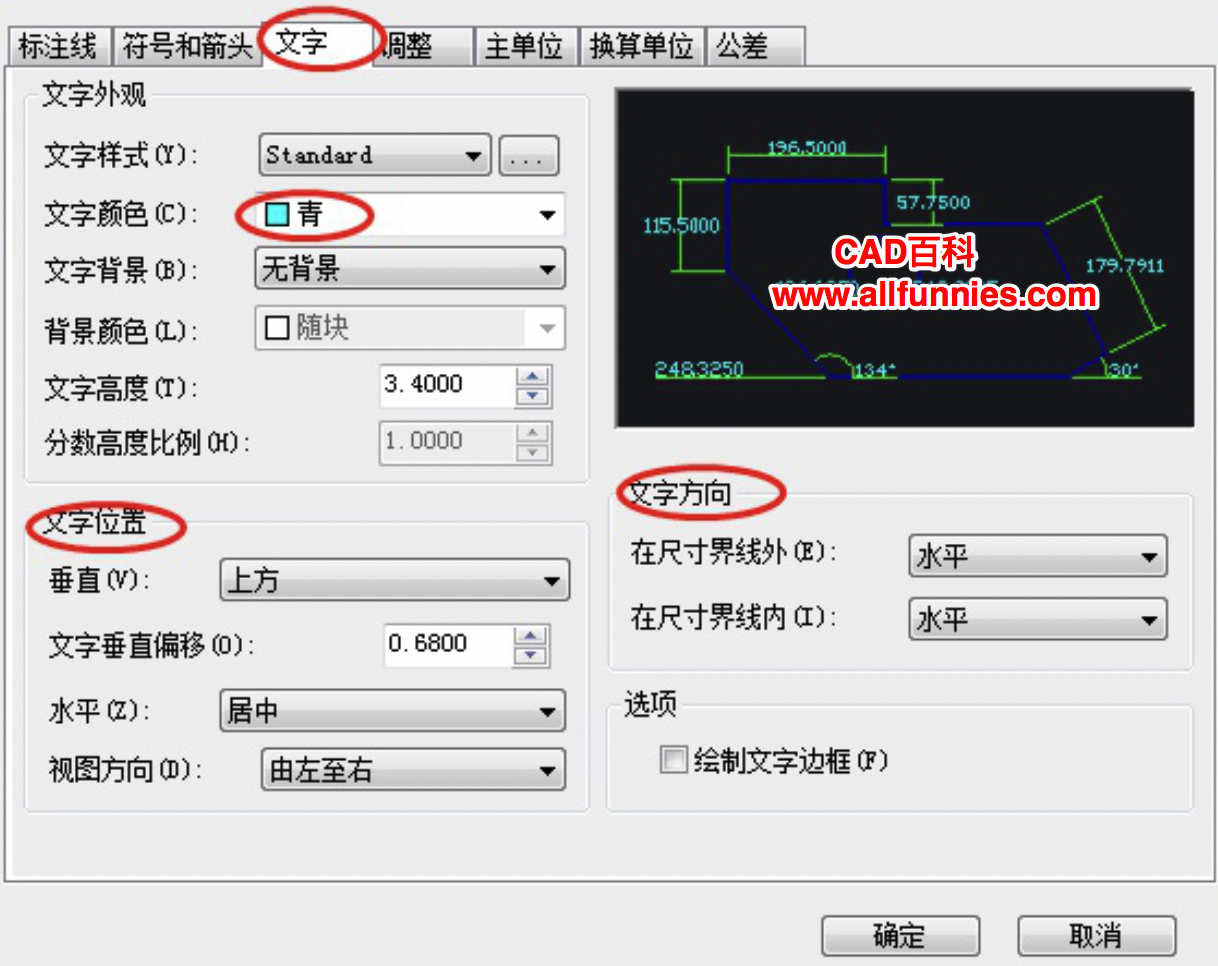
六、“调整”设置:
该选项下,主要对“调整方式”、“标注特征比例”以及“文字位置”进行设置,具体参照下图即可
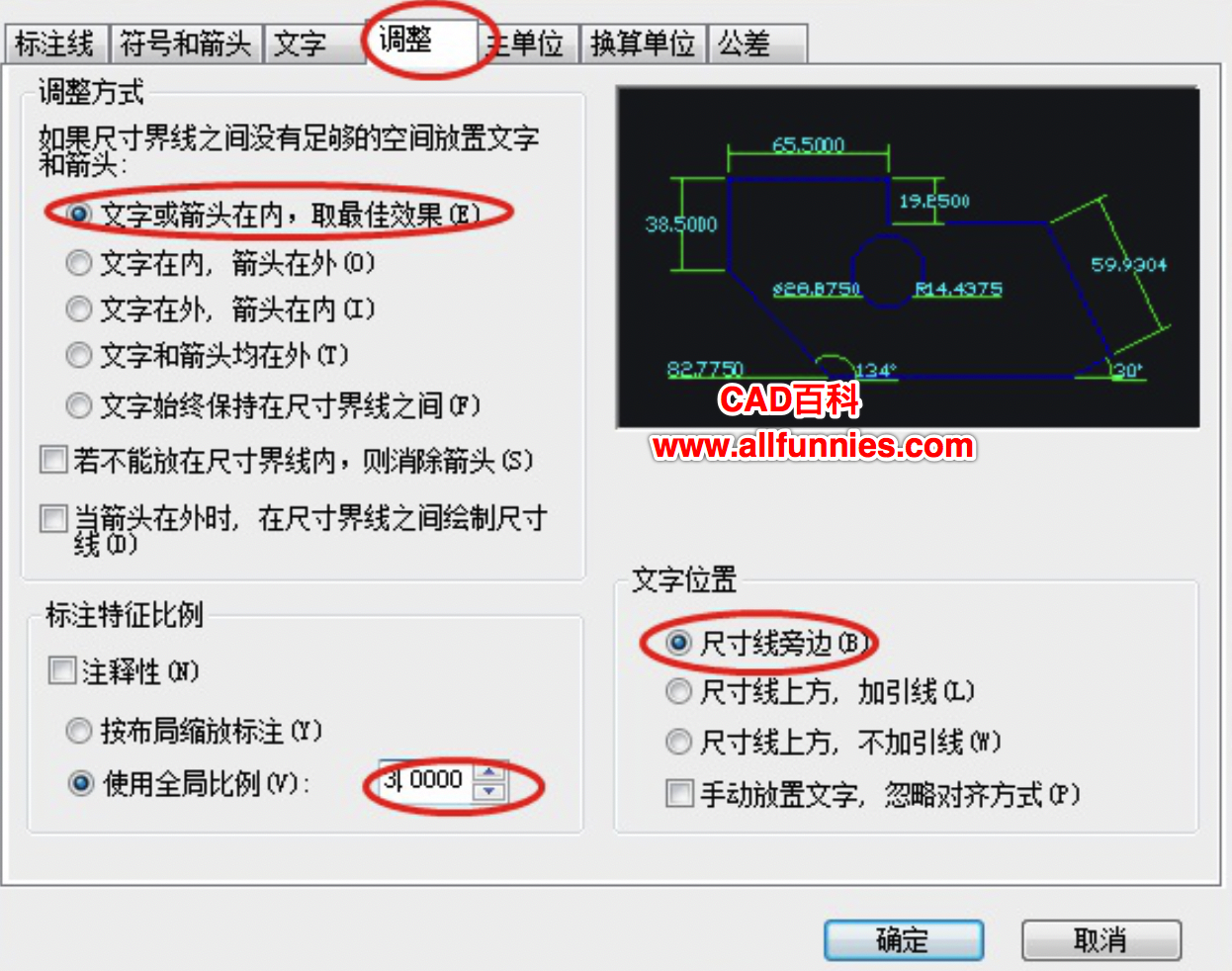
七、“主单位”设置:
“主单位”里主要是线性尺寸和角度尺寸的标注,对于精度较高的制图来说,一般要选择精确到小数点后两位。
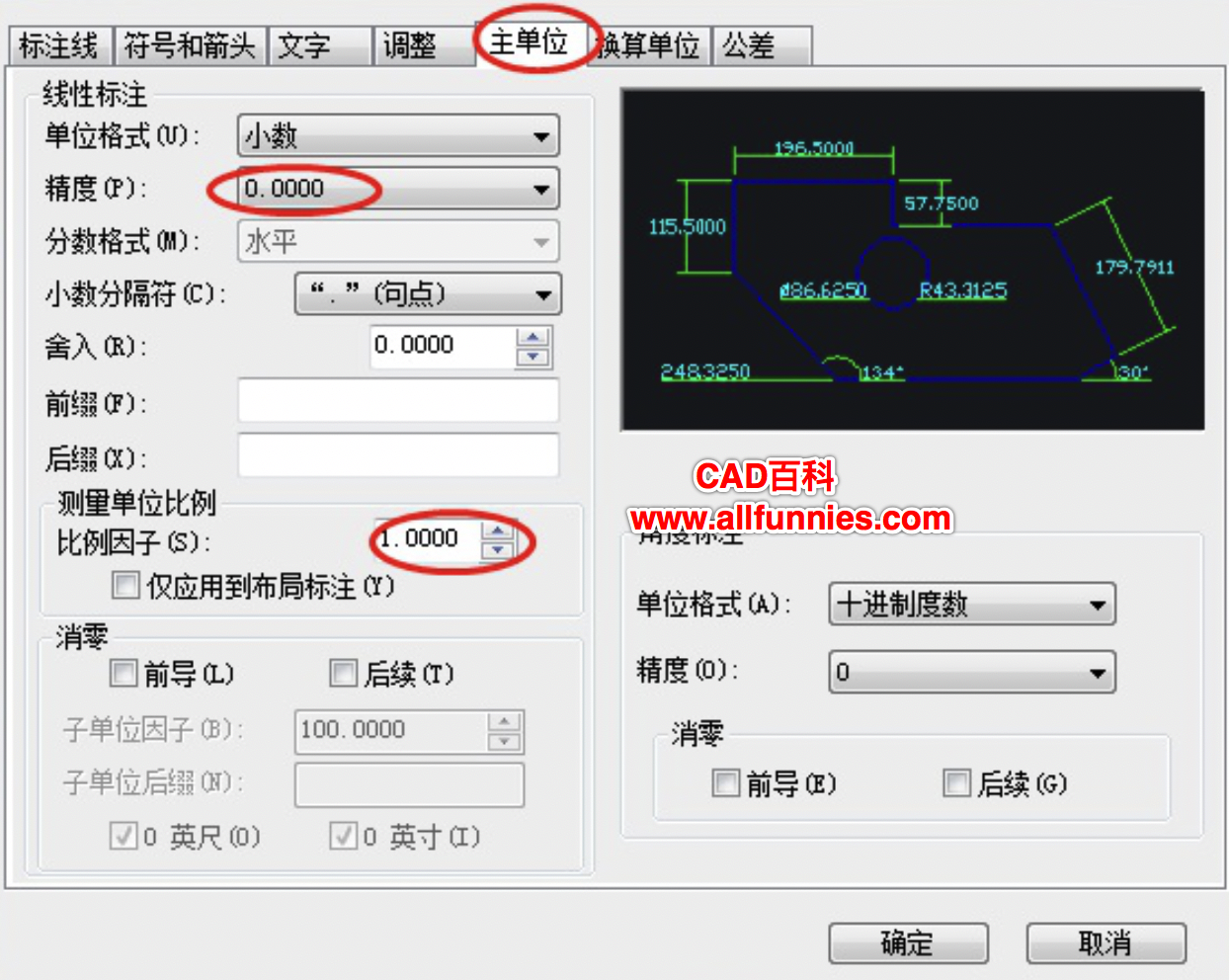
八、各选项设置完成后,点击确定,返回到标注样式管理器,将已修改的样式“置为当前”,这样下次我们使用标注时就会默认使用这个标注样式。
最终标注完成效果图如下:
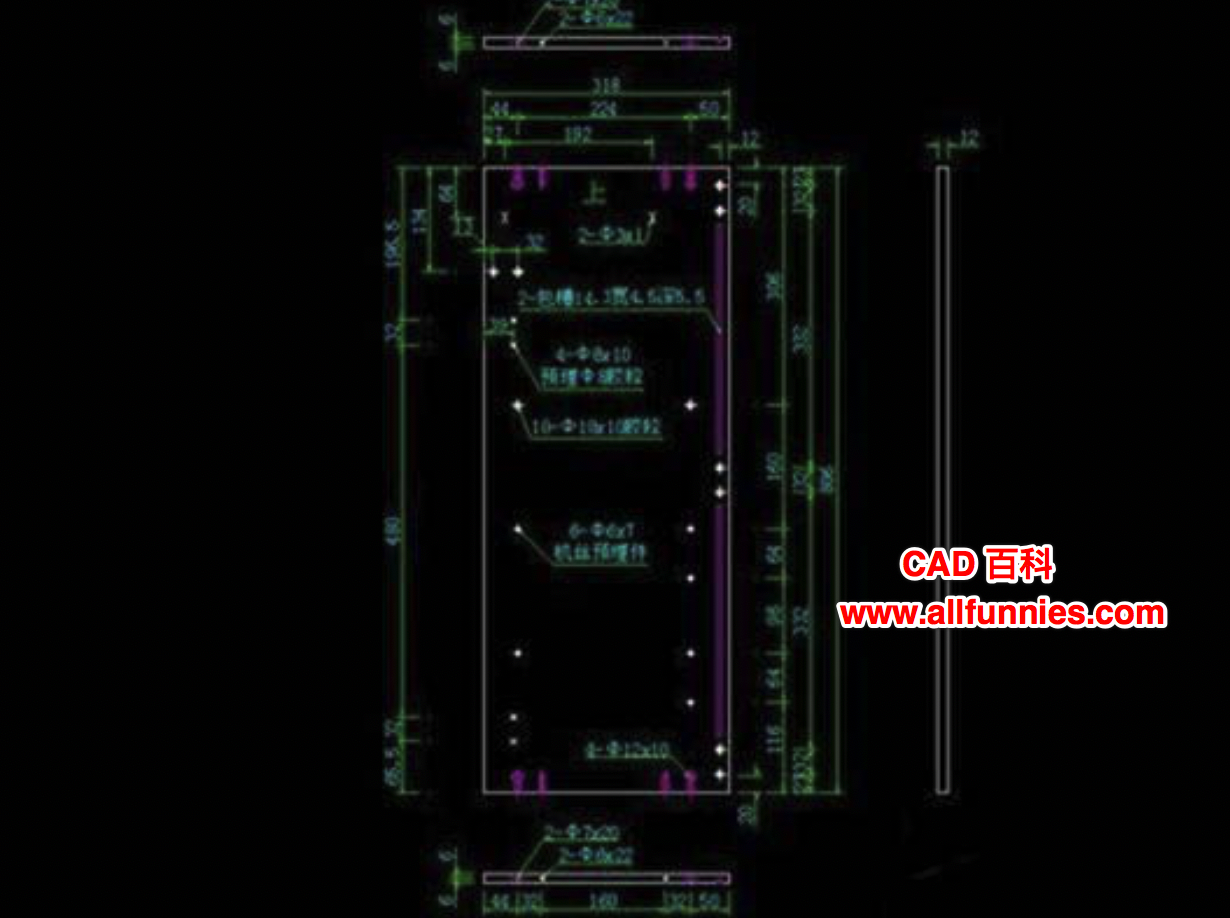
本文分享就到这里啦,大家需要记住的一点是尺寸标注正确是前提,观赏性是锦上添花,千万不要本末倒置哟~






